家软屏幕录制官方版是支持多项系统屏幕录制的工具,包含mp4、flv、wmv、mov、mkv等多种格式的切换,非常的方便,还能快速为你提供视频剪辑和切换等多项功能选择,聚合性的电脑屏幕录制系统,有需要就赶紧来下载使用吧!
丰富的软件功能设置可以很好的满足大家的多样化需求,专业化的屏幕录制工具集合电脑屏幕录制、视频剪辑、视频转换和视频压缩等多功能提供,实用性很强,为大家提供更多的功能选择,更多精彩都在绿色资源网等你来获取!
1.操作极其简单易上手,方便大家进行使用
2.设计精巧,但是隐藏的功能性非常的强大
3.经典原声录制给你最为真实的用户体验
※视频剪辑
视频剪辑工具、操作简单、兼容格式多、功能强大、时间精准
※视频转换
格式转换、随意性强、mp4/avi/flv/wmv/mov/及高、中、低
※录制区域选择/输出格式选择
录制区域选择、全屏录制、教学视频制作、操作简单方便
第一步:我们打开软件之后切换到录制这个功能界面,然后在录制界面中可以设置录制文件的声音、画质、录制区域等参数。
第二步:设置好录制视频的参数之后,我们点击界面中的开始这个按钮就可以直接开始录制了
第三步:点击开始录制之后我们就可以在电脑上操作了,等到录制内容操作完成之后打开软件点击停止按钮,点击之后即可停止录制,录制的视频文件会显示到界面的文件列表中。
第四步:录制完成之后我们点击文件列表后面的三点按钮可以在出现的选项中点击打开目录这个选项,点击之后会打开录制视频储存的文件夹。
第五步:打开录制视频所在的文件夹之后我们双击播放录制的视频文件,就可以在电脑上查看录制完成的视频了
1.没有任何限制,用户可以随意进行录制,不用担心时间等的限制
2.支持全屏幕的操作,画质清晰,给你绝佳的用户体验
3.多种主流视频格式可以轻松切换,最大化满足用户的需求
1、修复反馈入口增加录屏快捷键
2、修复录屏核心无法退出问题
3、修复主程序转换问题
4、修复压缩文件无法删除文件
5、修复录屏生成的文件被占用,无法删除文件
6、修复录制屏幕在非4倍数屏幕录制屏幕倾斜问题
 优课录制官方版 v3.8.0 正式版
优课录制官方版 v3.8.0 正式版
绿色资源网收集的优课录制官方版是一款十分实用的软件,这款软件可以帮助用户将课程的内容全部都记录下来,可以反复观看使用,而且软件的操作方法并不难,只需要简单几步即可轻松上手,可以让老师的教学更加轻松,孩子也更能学进去。优课录制官方版简介:优课录制官方版是一款功能十,欢迎免费下载体验
 aq录制高光时刻 v1.7.8.0 最新版
aq录制高光时刻 v1.7.8.0 最新版
绿色资源网收集的aq录制高光时刻能够轻松帮你记录下游戏瞬间,以便于之后剪辑视频等,不用一次录一整局,在这里只需要录制你需要的地方,在游戏里可以放肆玩,软件会自动帮你记录下来这些重要的高光点,让你不用多花时间来操心游戏的录制。aq录制高光时刻简介:开启AQ录制的游戏高光,欢迎免费下载体验
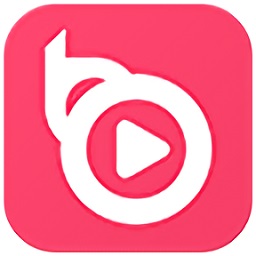 小葫芦录制助手 v2.34 pc免费版
小葫芦录制助手 v2.34 pc免费版
绿色资源网收集的小葫芦直播录制助手官方版是一个支持多个直播平台的插件工具。可以在线快速开播。软件内置了视频美颜、弹幕设置等功能。自动录播模式可以让主播们可以轻松录制直播视频!有需要的网友赶快来体验吧。软件介绍小葫芦直播录制助手能够自动录制简单快捷,智能分析省时省,欢迎免费下载体验
 gifcam(屏幕录制GIF动画) v6.5 绿色版
gifcam(屏幕录制GIF动画) v6.5 绿色版
绿色资源网收集的GifCam是一款非常好用的gif录制工具,功能强大,使用方便,非常适合大家使用,有需要的朋友不要错过了。还等什么,快约上你的小伙伴,一起来绿色资源网下载使用!GifCam软件介绍GifCamGif相机是一款免费且非常优秀的视频录制/剪辑的GIF动画制作软件,它的使用非常,欢迎免费下载体验

adobe photoshop2021破解版 v22.1.1.138 免安装版
 图像媒体 / 2.73G
图像媒体 / 2.73G
tmpgenc 6 破解版 32/64位 v6.1.5.26 最新版
 图像媒体 / 152M
图像媒体 / 152M
迅雷看看播放器绿色免安装版(迅雷影音) v6.1.7.810 绿色版
 图像媒体 / 62.0M
图像媒体 / 62.0M
GenP Adobe 2019-2020全家桶通用激活工具 v2.4 最新绿色版
 图像媒体 / 2.8M
图像媒体 / 2.8M